Inscreva-se nas edições P1 ou P2 do Microsoft Entra ID
Você pode comprar e associar as edições P1 ou P2 do Microsoft Entra ID à sua assinatura do Azure. Se precisar de criar uma nova subscrição do Azure, também terá de ativar o seu plano de licenciamento e o acesso ao serviço Microsoft Entra ID. Para obter informações sobre como obter uma avaliação gratuita, consulte Avaliação do Microsoft Entra ID P2.
Para se inscrever no Active Directory Premium 1 ou Premium 2, tem de determinar primeiro que subscrição ou plano existente planeia utilizar:
- Através da sua subscrição existente do Azure ou do Microsoft 365
- Através do seu plano de licenciamento Enterprise Mobility + Security
- Através de um plano de Licenciamento em Volume da Microsoft
Opções de inscrição
Inscrever-se usando sua assinatura do Azure com licenças do Microsoft Entra ID compradas e ativadas anteriormente ativa automaticamente as licenças no mesmo diretório. Se esse não for o caso, você ainda deve ativar seu plano de licença e seu acesso ao serviço Microsoft Entra ID.
Inscreva-se usando sua assinatura existente do Azure ou do Microsoft 365
Como assinante do Azure ou do Microsoft 365, você pode comprar as edições P1 ou P2 do Microsoft Entra ID online. Para obter etapas detalhadas, consulte Comprar ou remover licenças.
Inscrever-se através do seu plano de licenciamento Enterprise Mobility + Security
O Enterprise Mobility + Security é um pacote composto pelo Microsoft Entra ID P1 ou P2, Proteção de Informações do Azure e Microsoft Intune. Se você já tiver uma licença do Microsoft Enterprise Mobility + Security, poderá começar a usar a ID do Microsoft Entra usando uma destas opções de licenciamento:
Para obter mais informações sobre o Microsoft Enterprise Mobility + Security, consulte o site Enterprise Mobility + Security.
Junte-se ao programa Microsoft 365 Developer e, se qualificado, obtenha uma sandbox instantânea renovável gratuita do Microsoft 365 E5.
Inscrever-se através do seu plano de Licenciamento em Volume da Microsoft
Através do seu plano de Licenciamento por Volume da Microsoft, pode inscrever-se no Microsoft Entra ID P1 ou P2 utilizando um destes dois programas, com base no número de licenças que pretende obter:
Para 250 ou mais licenças, consulte Microsoft Enterprise Agreement.
Para 5 a 250 licenças, consulte Abrir licença por volume.
Pode obter mais informações sobre as opções de compra do licenciamento em volume, veja How to purchase through Volume Licensing (Como comprar através do Licenciamento em Volume).
Ativar o novo plano de licenciamento
Se você se inscreveu usando um novo plano de licença do Microsoft Entra ID, deverá ativá-lo para sua organização, usando o e-mail de confirmação enviado após a compra.
Para ativar o plano de licenciamento
Abra o e-mail de confirmação que recebeu da Microsoft depois de se inscrever.
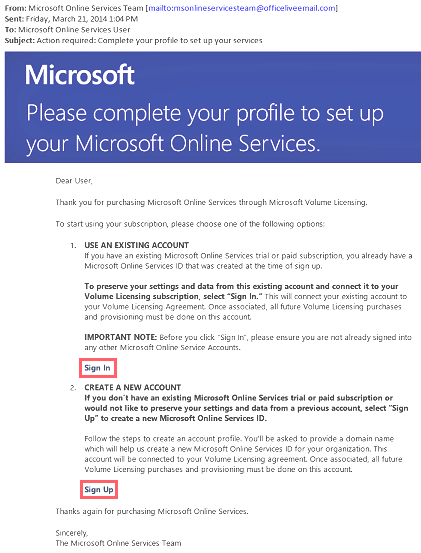
Selecione Entrar ou Inscrever-se.
Inicie sessão. Escolha esta opção se tiver um inquilino existente e, em seguida, inicie sessão com a sua conta de administrador existente. Tem de ser um Administrador Global no inquilino onde as licenças estão a ser ativadas.
Inscrição. Escolha esta opção se quiser abrir a página Criar Perfil de Conta e criar um novo locatário do Microsoft Entra para seu plano de licenciamento.
Quando terminar, receberá a confirmação da ativação do plano de licença para o seu inquilino.
Ative o acesso ao Microsoft Entra ID
Se você estiver adicionando novas licenças do Microsoft Entra ID P1 ou P2 a uma assinatura existente, seu acesso ao Microsoft Entra ID já deverá estar ativado. Caso contrário, você precisará ativar o acesso ao Microsoft Entra ID depois de receber o e-mail de boas-vindas.
Depois de as suas licenças compradas serem aprovisionadas no diretório, receberá um E-mail de boas-vindas. Este email confirma que você pode começar a gerenciar suas licenças e recursos do Microsoft Entra ID P1 ou P2 ou Enterprise Mobility + Security.
Gorjeta
Você não poderá acessar a ID do Microsoft Entra para seu novo locatário até ativar o acesso ao diretório do Microsoft Entra a partir do email de boas-vindas.
Para ativar o acesso ao Microsoft Entra ID
Abra o e-mail de boas-vindas e, em seguida, selecione Iniciar sessão.
Depois de iniciar sessão com êxito, deverá proceder à verificação de dois passos num dispositivo móvel.
O processo de ativação normalmente leva apenas alguns minutos e, em seguida, você pode usar seu locatário do Microsoft Entra.
Próximos passos
Agora que você tem o Microsoft Entra ID P1 ou P2, pode personalizar seu domínio, adicionar sua marca corporativa, criar um locatário e adicionar grupos e usuários.